耳机蓝牙安卓怎么连接?连接失败怎么办?
2
2025-05-17
开篇核心突出:在对家庭或办公室网络进行网关设置后,如果发现网速并没有如预期那样有所提升,您可能会感到困惑。本文将带您逐步检查可能的原因,并提供实用的解决方案,帮助您优化网络速度。
在开始排查之前,首先要确认网关设置是否已经正确完成。检查以下几个方面:
1.网关IP地址:确保您设置的网关IP地址与路由器的默认网关地址一致。
2.子网掩码:检查子网掩码设置是否正确,这关系到设备能否正确识别网络范围。
3.DNS服务器:选择合适的DNS服务器可以提升网速。尝试更换为Google的8.8.8.8或1.1.1.1等公共DNS地址。
4.WAN连接类型:根据您的网络服务商提供的服务类型,选择正确的WAN连接类型(如PPPoE、动态IP、静态IP等)。
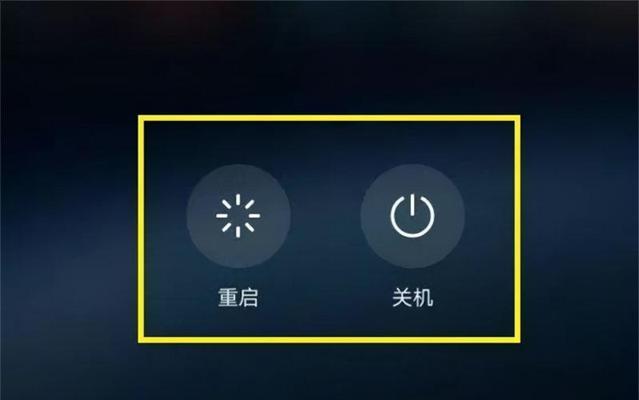
物理连接是网络畅通的基础,需要进行以下检查:
1.网线质量:确保使用的是合格的网线,并且网线没有破损或弯曲过度。
2.插头连接:检查所有网线和电源插头是否都已牢固地连接到相应的设备端口。
3.设备电源:确认路由器和调制解调器等设备都已开启,并且运行正常。
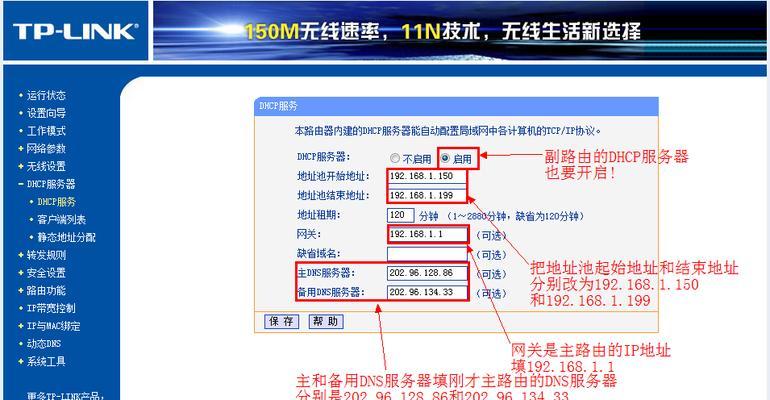
1.无线信号干扰:过多的无线信号可能会导致干扰,影响网速。尝试更换无线信道或升级到5GHz频段。
2.带宽分配:检查是否有多个设备同时使用网络,并进行数据大量下载或在线视频,这可能会造成带宽拥堵。
3.流量限制:一些路由器支持设置流量限制,确保没有不当的设置影响网速。

1.驱动更新:确保您的网络适配器驱动是最新的,过时的驱动可能会导致网速慢。
2.系统设置:检查操作系统的网络设置,如电源管理中是否设置为关闭网络适配器以节省电能。
3.软件冲突:有时候防病毒软件或其他网络管理软件可能会对网速产生影响,暂时关闭这些软件测试网速。
1.Windows内置工具:使用Windows系统自带的网络故障排除工具进行问题诊断。
2.第三方软件:使用如Speedtest等第三方软件测试下载和上传速度,确定网络是否有瓶颈。
3.路由器管理界面:登录到路由器的管理界面查看当前的网络状态和设备连接情况。
如果以上步骤都无法解决问题,那么可能是网络服务商提供的服务存在问题:
1.服务故障:联系服务商询问是否有服务中断或网络升级的情况。
2.服务计划:确认您订阅的服务计划是否符合当前的网络使用需求,有时候升级计划会带来更快的网速。
如果个人排查仍然无法解决问题,那么可能需要专业的技术支持:
1.咨询网络专家:联系专业IT服务人员进行现场检查和维护。
2.制造商支持:如果路由器或调制解调器是新购买的,可以联系制造商获取技术支持。
通过以上七个步骤的排查和处理,相信您能够找出网关设置后网速没有变化的原因,并采取相应的解决措施。记住,在解决问题的过程中耐心很重要,因为网络问题可能涉及多个环节,需要逐一排查。
综合以上,了解并实践这些网速优化方法将助您在网络世界中畅游无阻。如果还有疑问或需要进一步帮助,请不要犹豫,联系网络服务商或专业人士。祝您网络生活愉快!
版权声明:本文内容由互联网用户自发贡献,该文观点仅代表作者本人。本站仅提供信息存储空间服务,不拥有所有权,不承担相关法律责任。如发现本站有涉嫌抄袭侵权/违法违规的内容, 请发送邮件至 3561739510@qq.com 举报,一经查实,本站将立刻删除。